
HƯỚNG DẪN DOWNLOAD VÀ CÀI ĐẶT CÁC PHẦN MỀM GIÁ XÂY DỰNG
Các phần mềm Giá Xây Dựng: Dự toán GXD, Dự thầu GXD, Quản lý chất lượng GXD, Quyết toán GXD chạy trên nền Microsoft Excel. Để lựa chọn bộ cài thích hợp với phiên bản Office đang sử dụng, bạn cần kiểm tra phiên bản office của mình là 32-bit hay 64-bit, sau đó download bộ cài và cài đặt. Sau đây là hướng dẫn chi tiết các bước thực hiện:
Bước 1. Kiểm tra phiên bản Office
Đối với Office 2003 và Office 2007: Hai phiên bản này chỉ có bản 32-bit nên không cần kiểm tra thêm. Chỉ cần download phần mềm Giá Xây Dựng bản 32-bit để cài đặt.
Đối với Office 2010, cách kiểm tra phiên bản phần mềm như sau:
– Mở một file Excel hoặc Word
– Chọn thẻ File (bên trái Ribbon Home)
– Chọn mục Help và kiểm tra thông tin
– Trong phần About Microsoft Excel/ Version: thể hiện thông tin phiên bản đang sử dụng là 32-bit hay 64-bit
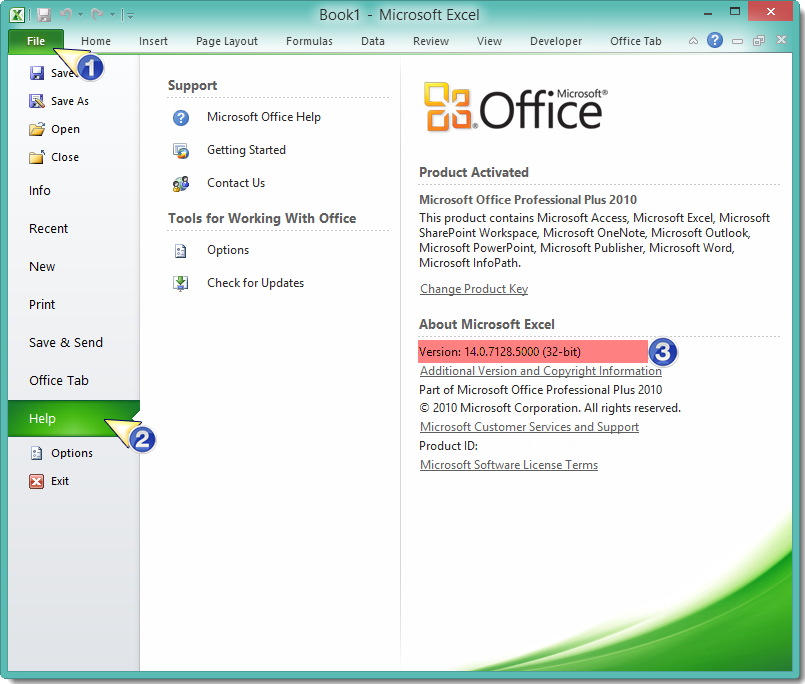 Hình 1. Phiên bản Microsoft Office 32-bit
Hình 1. Phiên bản Microsoft Office 32-bit
Đối với Office 2013, cách kiểm tra phiên bản phần mềm như sau:
– Mở một file Excel hoặc Word
– Chọn thẻ File (bên trái Ribbon Home)
– Tiếp tục chọn mục Accout, rồi kích chọn nút About Excel
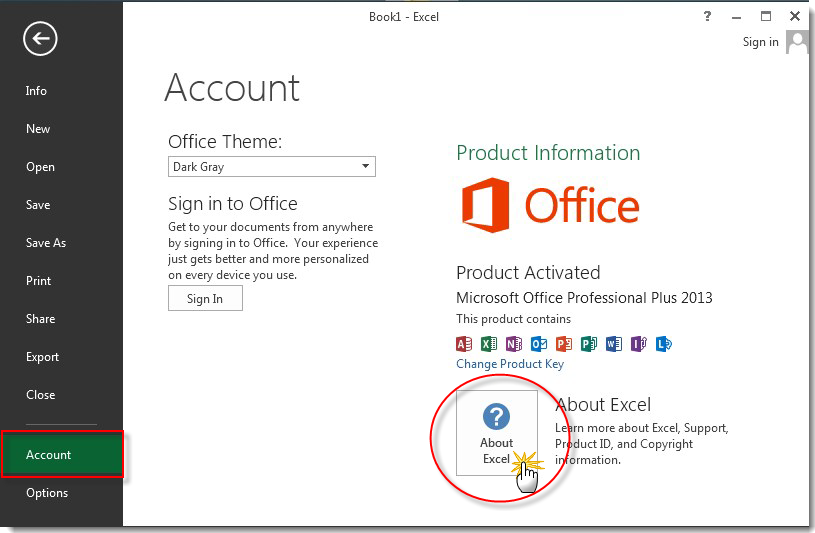 Hình 3. Chọn mục Account/ About Excel
Hình 3. Chọn mục Account/ About Excel
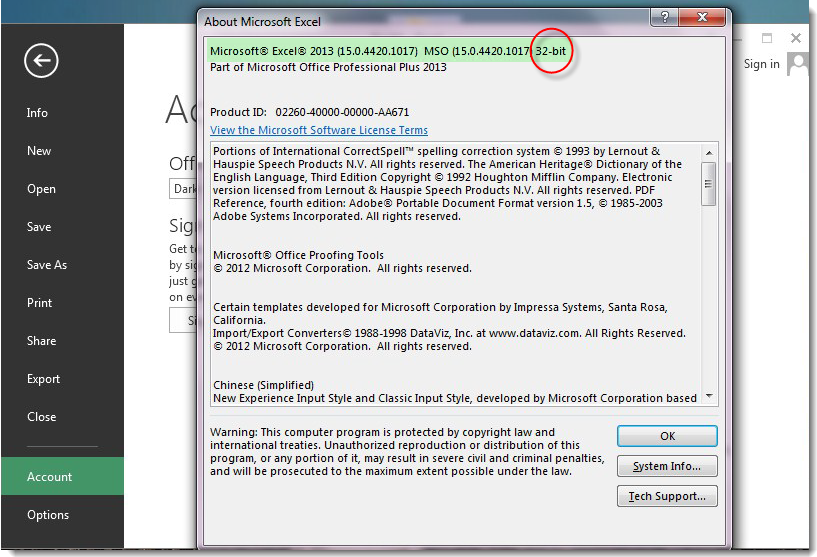 Hình 4. Kiểm tra thông tin phiên bản
Hình 4. Kiểm tra thông tin phiên bản
– Trong cửa sổ About Microsoft Excel hiện ra, tại dòng đầu tiên sẽ có thông tin phiên bản 32-bit hoặc 64-bit.
Bước 2. Download phần mềm GXD
Trong email phần mềm gửi quý khách, có link tải bộ cài dành cho Office 32-bit và 64-bit. Sau khi kiểm tra được phiên bản Office như trên, bạn hãy kích chọn để download bộ cài tương ứng với Office đang sử dụng.
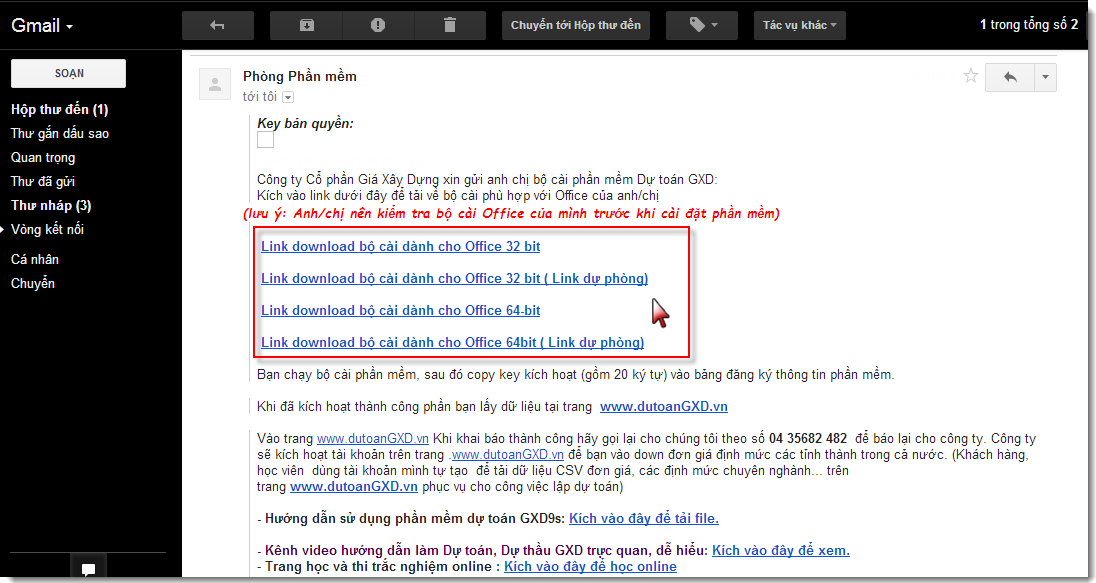 Hình 5. Tải xuống bộ cài phần mềm tương ứng với Office đang sử dụng
Hình 5. Tải xuống bộ cài phần mềm tương ứng với Office đang sử dụng
Bước 3. Cài đặt phần mềm
– Giải nén file cài đặt đã tải xuống.
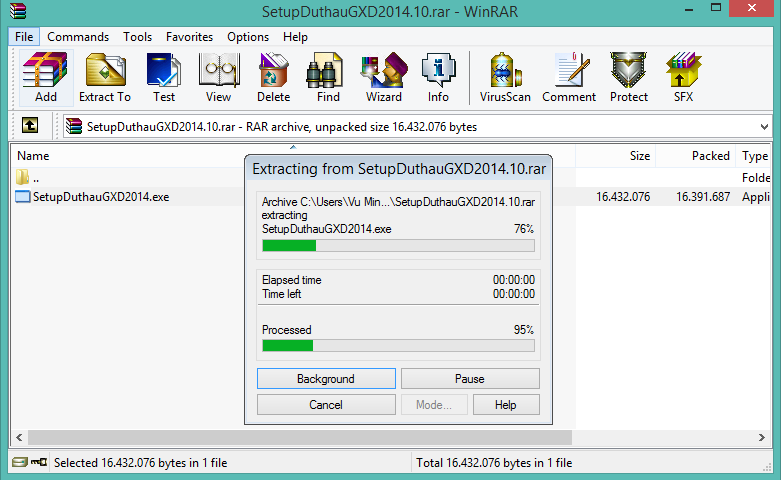 Hình 6.1. Giải nén file cài đặt đã tải xuống
Hình 6.1. Giải nén file cài đặt đã tải xuống
Sau khi giải nén, chạy file cài đặt rồi thực hiện lần lượt các thao tác theo các hình sau đây
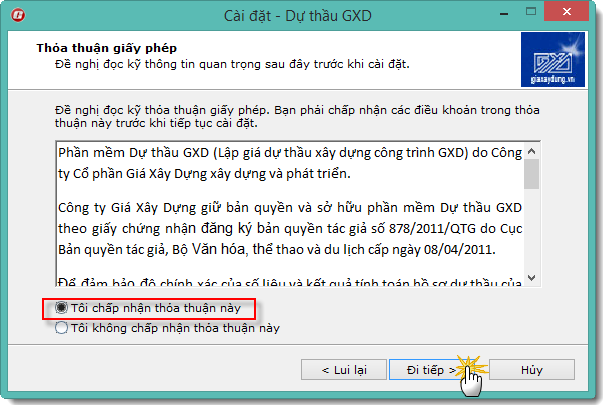 Hình 6.3. Chấp nhận thỏa thuận bản quyền
Hình 6.3. Chấp nhận thỏa thuận bản quyền
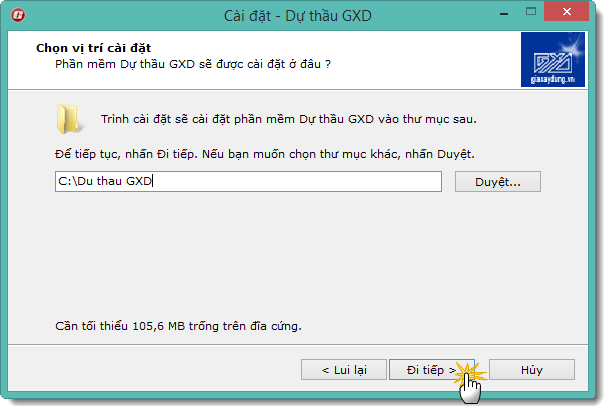 Hình 6.4. Chọn thư mục cài đặt
Hình 6.4. Chọn thư mục cài đặt
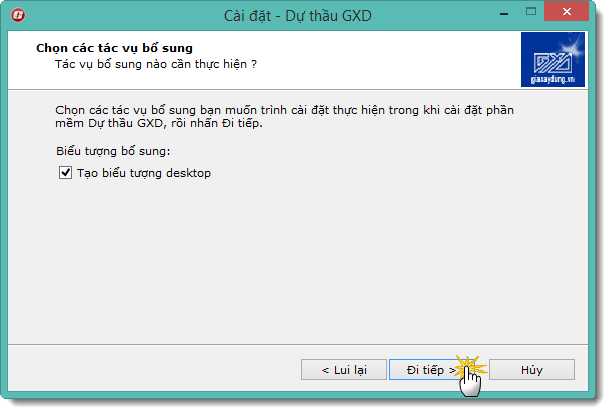 Hình 6.5. Tạo biểu tượng trên Desktop
Hình 6.5. Tạo biểu tượng trên Desktop
Hình 6.6. Thực hiện cài đặt
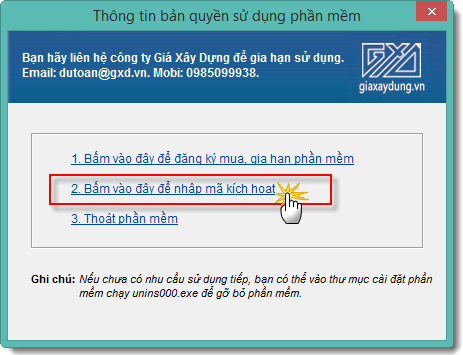 Hình 6.9. Chọn nhập mã kích hoạt
Hình 6.9. Chọn nhập mã kích hoạt
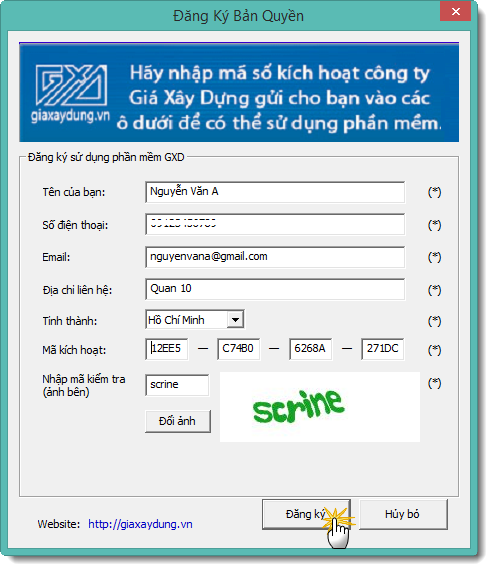 Hình 6.10. Nhập thông tin bản quyền
Hình 6.10. Nhập thông tin bản quyền
Sau khi nhập đầy đủ các thông tin, phần mềm sẽ thông báo cài đặt thành công và sẵn sàng được sử dụng:
Chúc các bạn giải quyết công việc hiệu quả và năng suất với phần mềm Giá Xây Dựng.





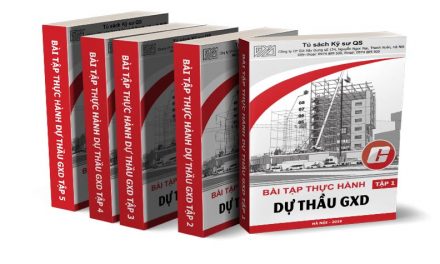
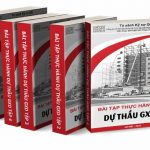
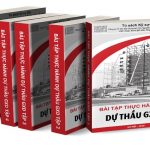

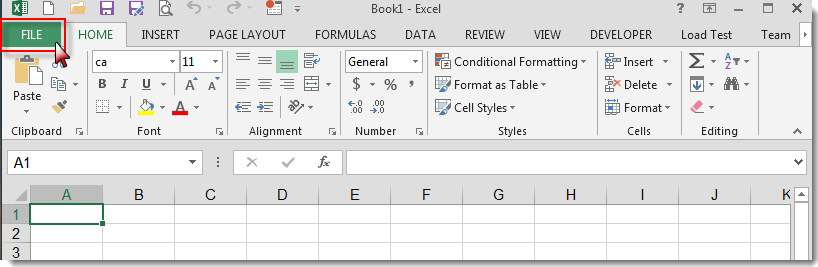

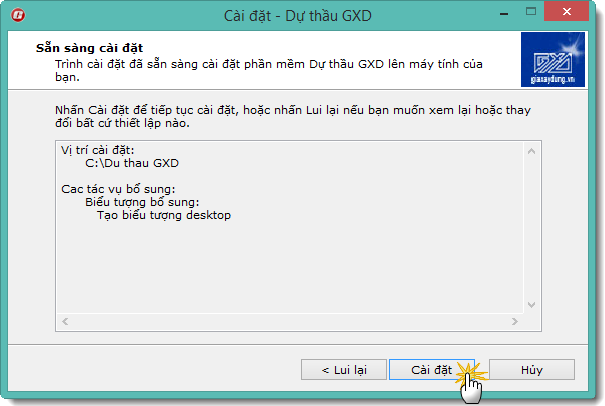
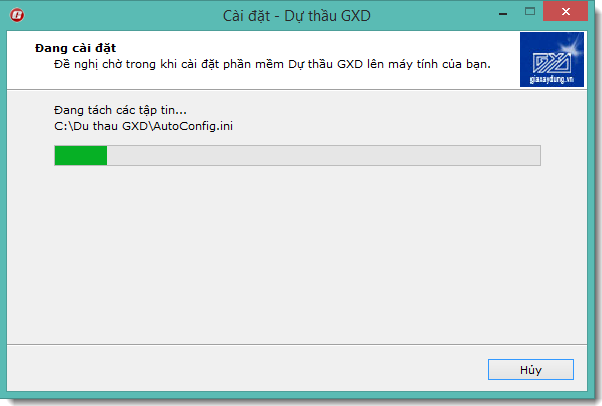
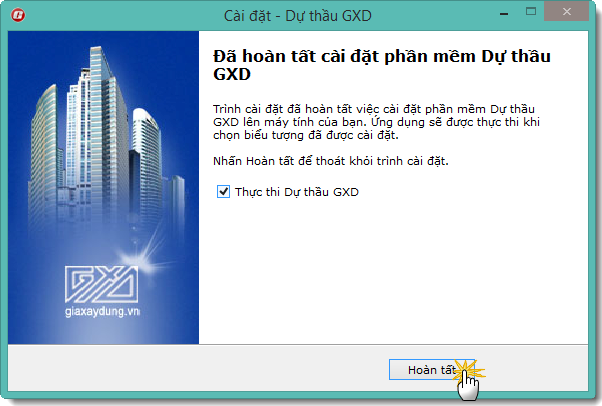
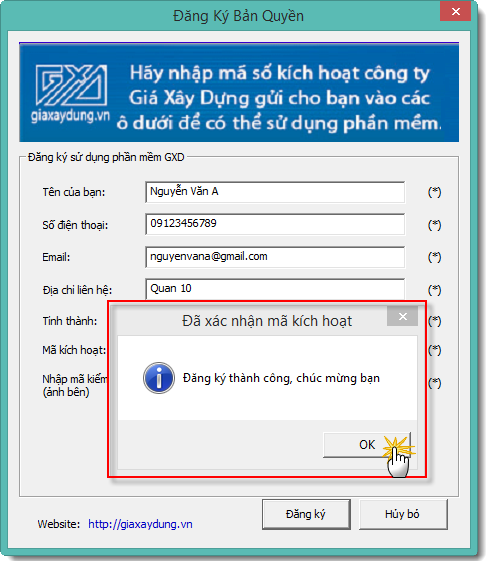


Các thảo luận mới